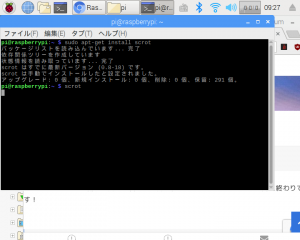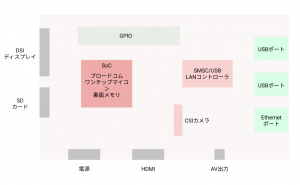ztc00 超小型ビデオカメラをUSBに接続します。
# lsusb
Bus 001 Device 004: ID 1bcf:0005 Sunplus Innovation Technology Inc. Optical Mouse
Bus 001 Device 027: ID 05e1:0b01 Syntek Semiconductor Co., Ltd
Bus 001 Device 005: ID 413c:2107 Dell Computer Corp.
Bus 001 Device 006: ID 0424:7800 Standard Microsystems Corp.
Bus 001 Device 003: ID 0424:2514 Standard Microsystems Corp. USB 2.0 Hub
Bus 001 Device 002: ID 0424:2514 Standard Microsystems Corp. USB 2.0 Hub
Bus 001 Device 001: ID 1d6b:0002 Linux Foundation 2.0 root hub
# sudo apt-get -y install fswebcam subversion libjpeg8-dev imagemagick
# svn co https://svn.code.sf.net/p/mjpg-streamer/code/mjpg-streamer mjpg-streamer
# cd mjpg-streamer; make
# sudo fswebcam sample.jpg
— Opening /dev/video0…
stat: No such file or directory

あれ、認識してない、何でだろう??
ただ、ラズパイでビデオ、カメラ接続が容易にできることがわかった。
シェルで条件に合致したときにfswebcam sample.jpgを打ち込めばいいわけだ。
ほぼイメージができてきた。